- Se il tasto AltGr non funziona sul tuo PC, avrai problemi ad accedere a determinati caratteri in alcune lingue.
- Una posible solución se AltGr non funziona è chiudere o arrestare il desktop remoto.
- Puoi anche risolvere queto problema eseguendo lo strumento di risoluzione dei problemi relativi a hardware e dispositivi.
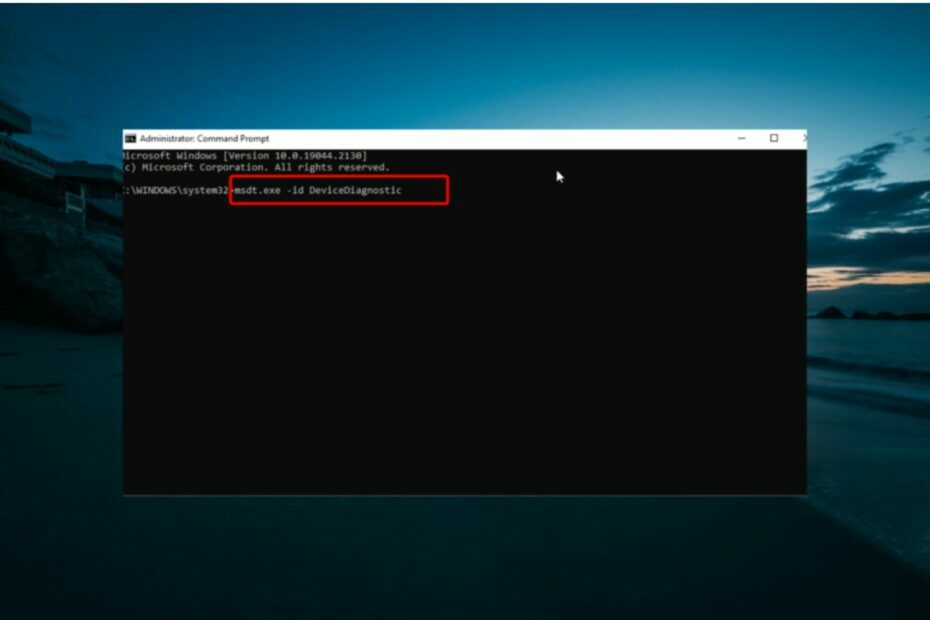
XINSTALAR HACIENDO CLIC EN EL ARCHIVO DE DESCARGA
- Descargar e instalar Fortect sul tuo PC.
- Apri lo strumento e Avvia la scansione.
- Fai clic su Rípara e correggi gli errori in pochi minuti.
- Fino ad ora, ben 0 utenti hanno già scaricato Fortect questo mese.
AltGr è essenziale quando si desidera personalizzare la tastiera per scrivere in un’altra lingua, ad esempio lo spagnolo. Alcuni utenti si sono lamentati del fatto che la chiave non funziona, rendendo piuttosto difficile l'accesso a determinati caratteri.
Se stai cercando una soluzione a questo problema, sei nel posto giusto. Questa guida contiene correzioni dettagliate che risolveranno il problema.
Perché AltGr non funziona?
Ci sono diversi motivi per cui la chiave AltGr non funziona su Chrome, Visual Studio, Excel y otra aplicación. Di seguito sono riportate alcune delle cause nota:
- Conexión escritorio remoto: se AltGr non funziona quando la connessione desktop remote è ativa, è probablemente che ci sia un bug. Questo bug è in circolazione da molto tempo e la maggior parte degli utenti ha ritenuto che fosse la causa di questo problema. La soluzione in questo caso è chiudere la finestra Desktop remoto.
- mal funcionamiento del hardware: a volte, questo problema potrebbe essere dovuto a problemi hardware. È necessario eseguire lo strumento di risoluzione dei problemi relativi a hardware e dispositivi per risolvere eventuali problemi sottostanti.
Come posso riparare il tasto AltGr se non funziona?
1. Portare en primo piano il PSR
- Porta in primo piano una qualsiasi delle finestre del escritorio remoto.
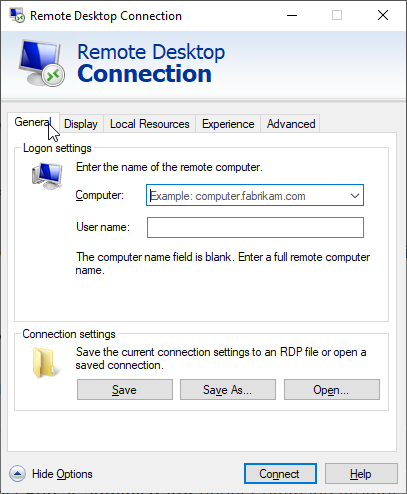
- Premi i tasti alternativa + Invio e controlla se il tasto Alt Gr ora funziona.
- Se non funziona, chiudi Escritorio remoto e il problema dovrebbe essere risolto.
Come riportato dagli utenti, il Remote Desktop Protocol è uno dei motivi per cui AltGr potrebbe non funzionare sul tuo PC. Seguire i passaggi precedente ha risolto questo problema per molti utenti.
Inoltre, tieni presente che i passaggi precedente funzionano se hai aperto anche Hyper-V.
2. Eseguire lo strumento di risoluzione dei problemi relativi a hardware e dispositivi
- Premi il tasto ventanas, dígitos cmd e selección Esegui ven administrador en Inmediato dei comandi.
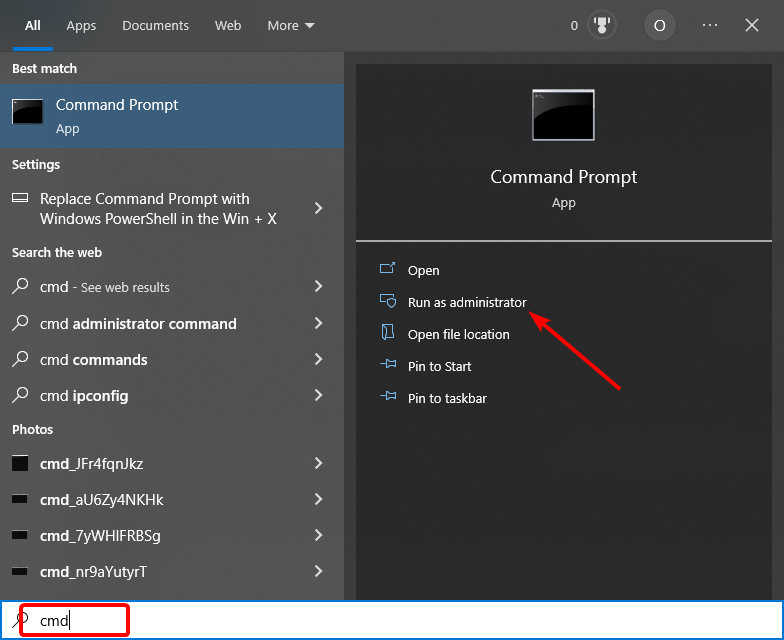
- Digita il comando seguente e premi Invio por eseguirlo:
msdt.exe -id DeviceDiagnostic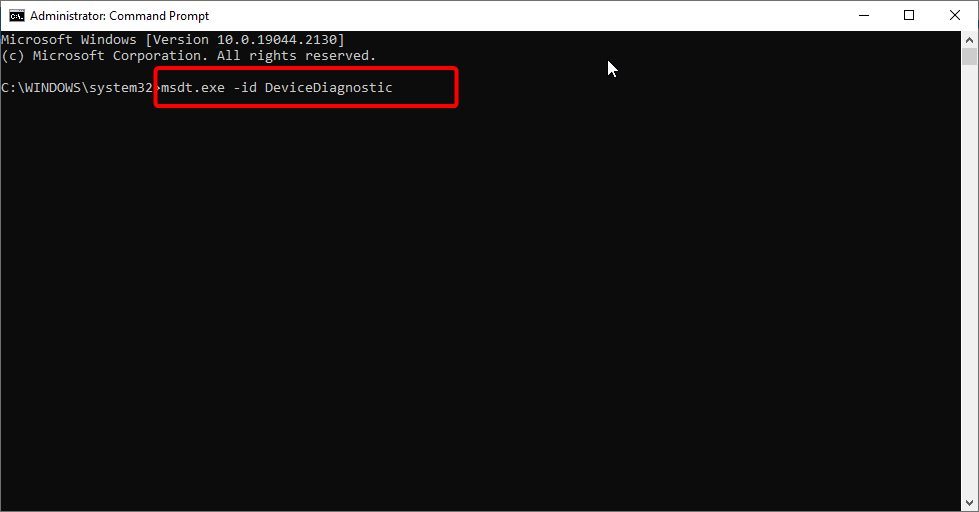
- Infine, attendi che il command finisca di essere eseguito.
Se non hai aperto RDP o Hyper-V e il tasto AltGr non funziona, il problema potrebbe essere un piccolo problem hardware. L'esecuzione dello strumento di risoluzione dei problemi di hardware e dispositivi dovrebbe risolvere il problema.
3. Usa chiavi alternativa
Se dopo aver applicato le correzioni suggerite il tasto AltGr continua a non funzionare sul tuo laptop Lenovo, potresti dover prendere in considerazione alcune alternativa.
Secondo alcuni utenti, una qualsiasi delle seguenti combinazioni di tasti può risolvere il problema o sostituire il tasto AltGr:
- Maiusc siniestro + bloque maiuscole + Alt Gr
- Maiusc siniestro + BLOQUE MAIUSC + alternativa
- Control + alternativa en alternativa ad AltGr
Siamo arrivati alla fine del nostro articolo. Speriamo che le nostre soluzioni ti abbiano aiutato a risolvere il problema di AltGr non funzionante. Sebbene alcune delle soluzioni possano sembrare strane, ti assicuriamo che sono valide.
Facci sapere quale soluzione ti ha aiutato a risolvere questo problema nei commenti qui sotto.
Stai avendo ancora problemi?
PATROCINIO
Se i suggerimenti che ti abbiamo dato qui sopra non hanno risolto il tuo problema, il tuo computer potrebbe avere dei problemi di Windows più gravi. Ti suggeriamo di scegliere una soluzione completa come Fortalecer per risolvere i problemi en modo eficiente. Dopo l'installazione, basterà fare clic sul pulsante Visualiza y corrige e sucesivamente su Avvia riparazione.


